雙網卡同時訪問內外網
為了方便自己在一臺機器上同時訪問內網和外網,自己對系統路由作了一點點更改,既方便了自己,又學習到了相關的路由知識。
網絡環境(我辦公室真實的網絡環境):
1、一臺主機;
2、兩張網卡;
3、外網通過SOHO路由器上ADSL,網關為192.168.0.1,本機外網IP為192.168.0.101;
4、內網全網網絡地址為10.0.0.0 掩碼為255.0.0.0 ,我所在區域的子網絡為10.*.*.0,網關為:10.*.*.*,本機IP為10.*.*.* 。
要解決的問題:
兩張網卡要同時開啟,並且能夠同事上內、外網。
解決的過程:
1、重命名兩張網卡,以區別內外網。如果兩張網卡是相同的,那一定要記下為其分配的IP地址及相對應的物理地址,以方便之後的設置。
2、設置好IP地址後,兩張網卡同時打開,打開的先後順序不同也會出現不同的情況,主要Default Gateway(默認路由)如果是外網的,那麽可以上外網,也可以上內網,但是內網只能上10.*.*.0網絡號段上的WEB,其它區域的上不了。在命令行輸入:route print 查看當前的路由表,如圖:查出標識為,13 11
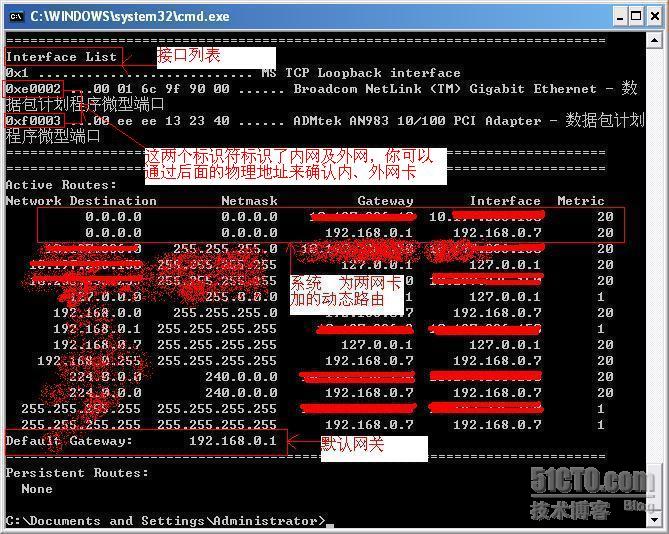
3、為了在可以訪問外網的前提下,也可以訪問所有的內網區域,因此系統默認為我們的路由是不行的,要自己重新設置一下。通過剛查看的路由表可以看見裏面有一項叫 Interface List(接口列表)
(1)基本命令:
route -f //刪除默認路由;
route add 目的網絡號 mask 目的網絡的子網掩碼 本地網關 metric 20 if 網卡標識符
(2)設置:
route -f
route add 10.0.0.0 mask 255.0.0.0 10.*.*.* metric 20 if 0xf0003 //先設置內網路由
route add 0.0.0.0 mask 0.0.0.0 192.168.0.1 metric 20 if oxe002 //再設置外網路由;
設置成功後,可以通過 route print 查看修改後的路由,如圖:
如下為本人的實例: 其中13,11 分別為內網和外網網卡的標識符,關於如何查看標識符,請用
用 route print 查看“接口列表”下面網卡前面的幾位字串。
route -f
route add 10.2.134.0 mask 255.255.255.0 10.2.134.1 metric 20 if 13
route add 0.0.0.0 mask 0.0.0.0 172.16.1.1 metric 20 if 11
本文出自 “霸王別集” 博客,請務必保留此出處http://zhangtainren.blog.51cto.com/448826/1929862
雙網卡同時訪問內外網
